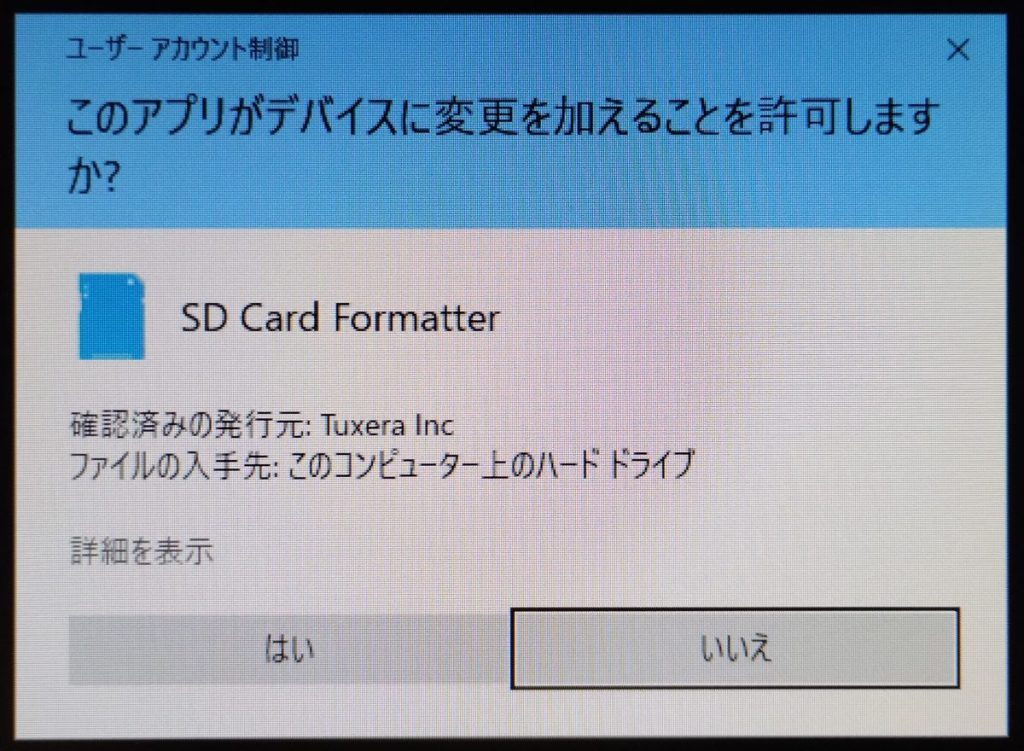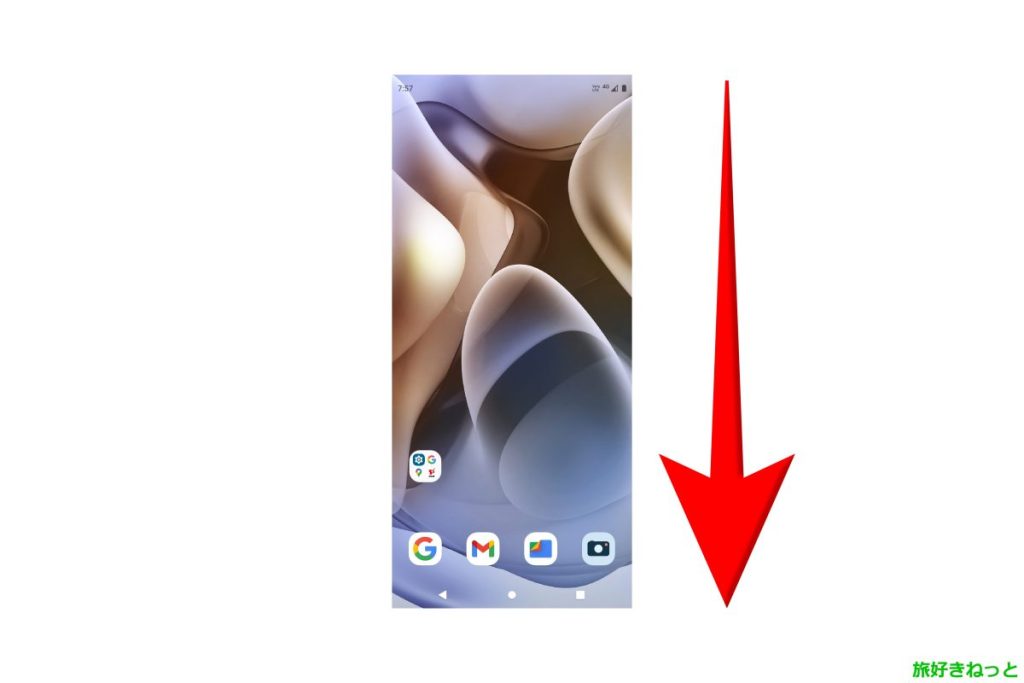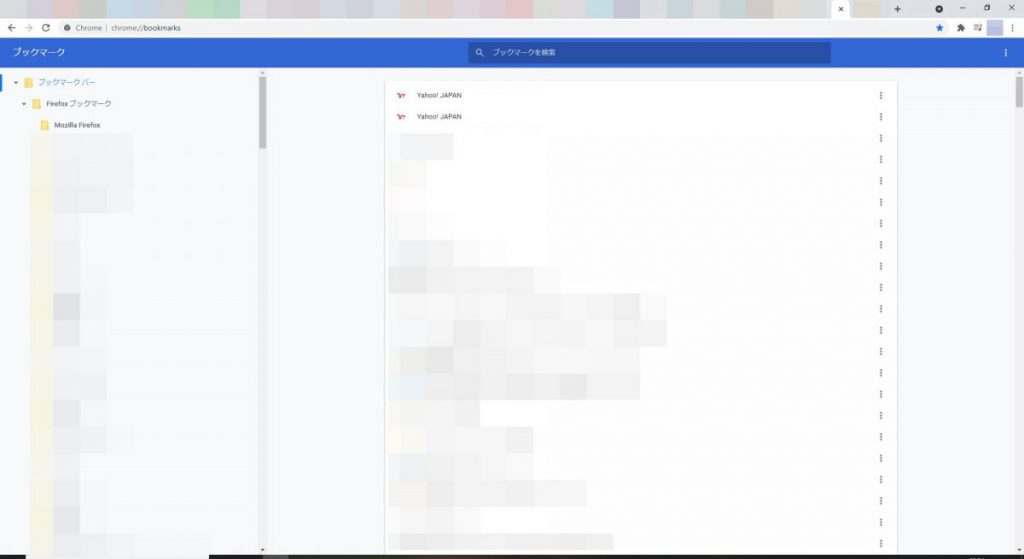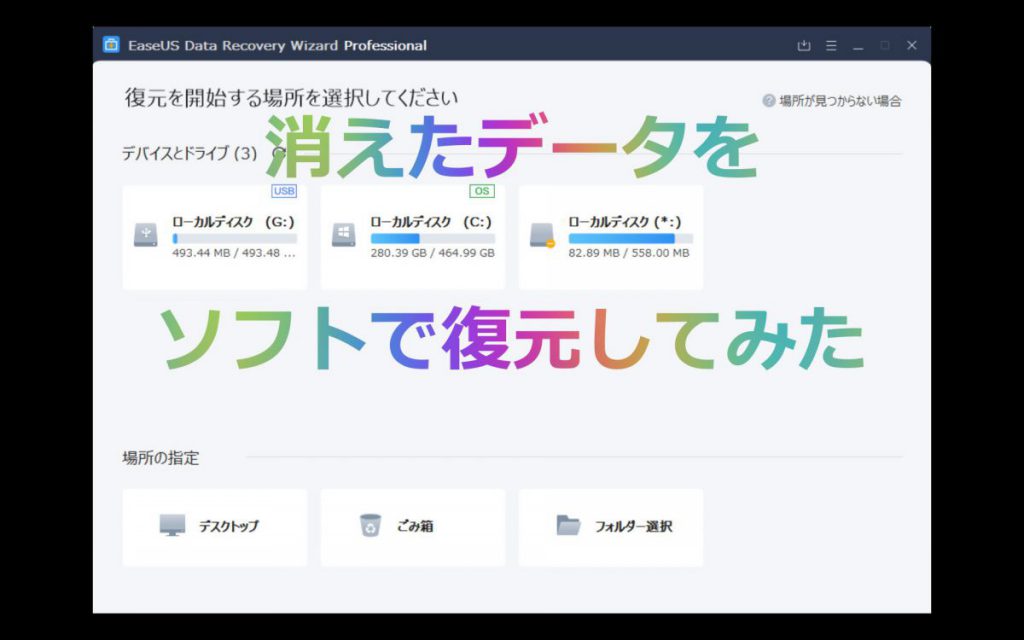パソコンのイヤホンジャックにヘッドホンやイヤホンを挿しても、スピーカーからしか音が出ない問題を一応解決したので、備忘録として書いておきます。
この記事を読み始める前に、イヤホンジャックにヘッドホンを挿した状態で再起動を試してみて、それで解決することもあるから。
スポンサードリンク
目次
ヘッドホンやイヤホンがPCに認識されているか確認
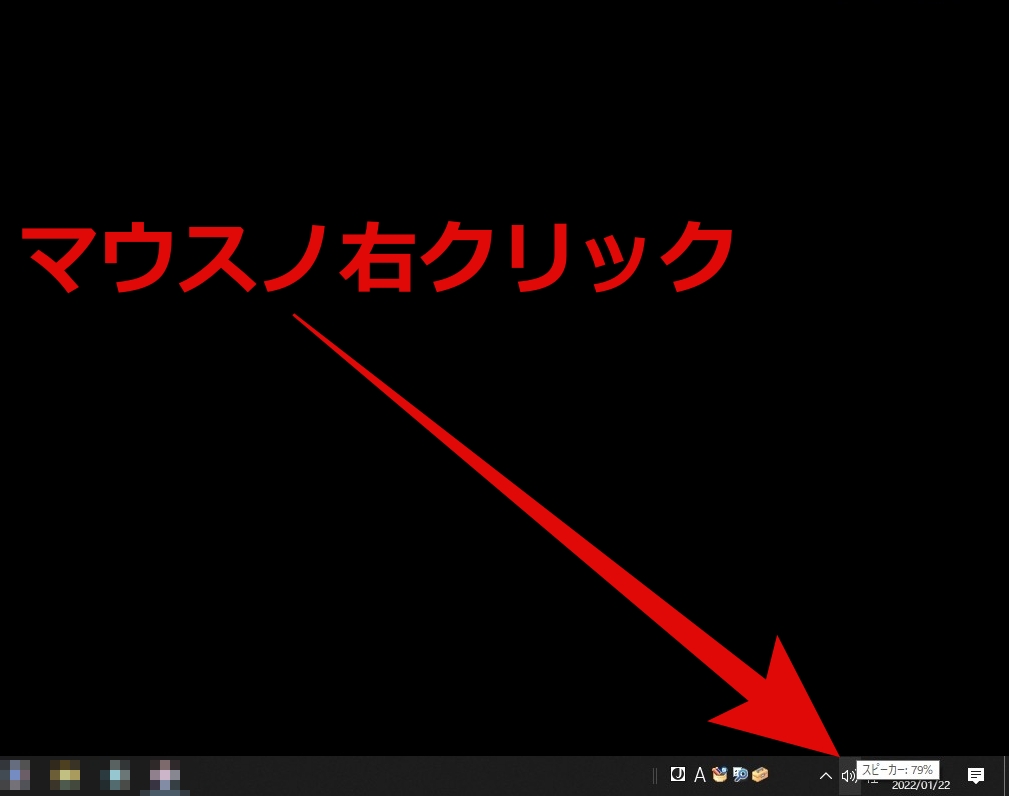
Windows 10の場合は、タスクバー右下にスピーカーアイコンがあるので、マウスの右クリックで、
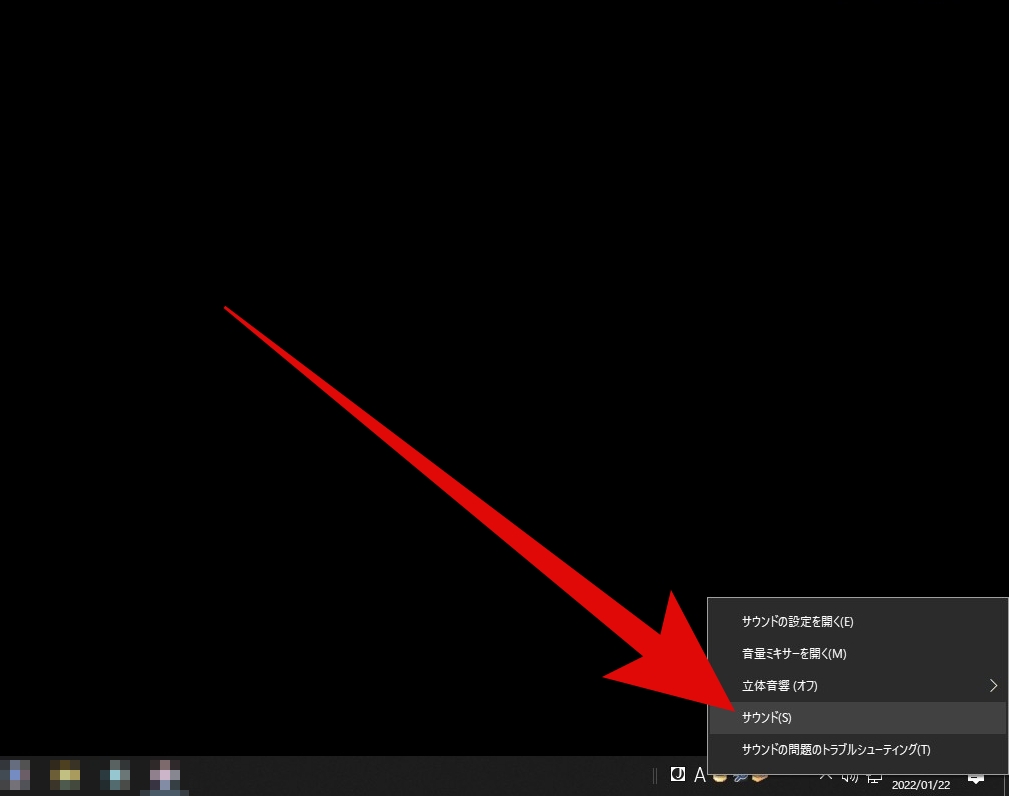
サウンドを開きます。
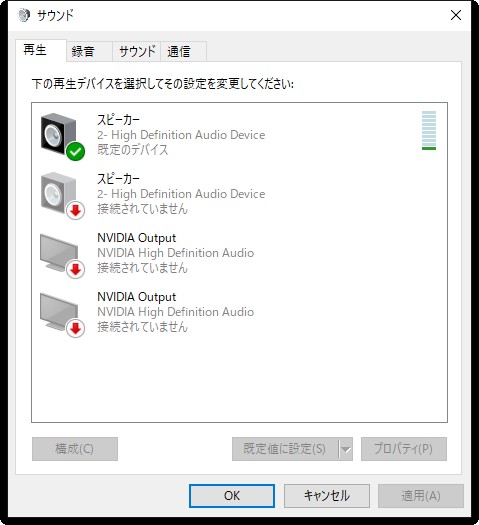
再生を選択すると、現在使われているサウンドデバイスを確認できます。
イヤホンジャックにヘッドホンやイヤホンを挿していますが、ヘッドホンのデバイスが表示されていません。
しかも、同じデバイスが2つ並んでいます。
もしかすると、接続されていないスピーカーデバイスがイヤホンジャック用かもしれない。
Audio デバイスのドライバーを更新してみる
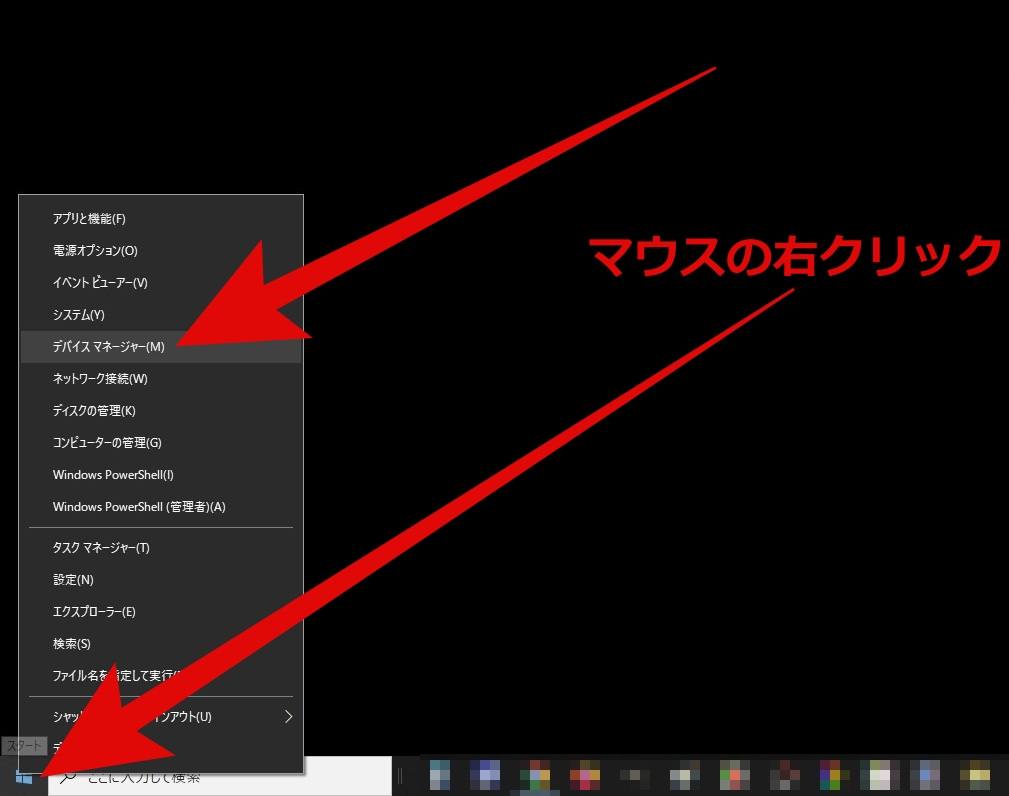
タスクバーのスタートアイコンを右クリックして、デバイスマネージャーをクリック。
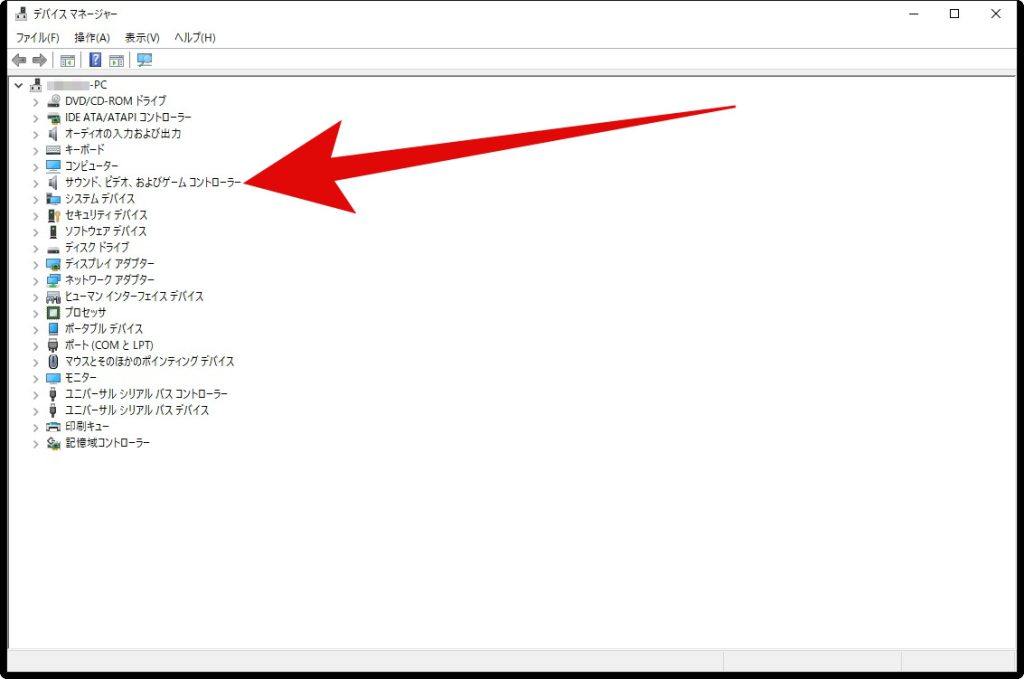
「サウンド、ビデオ、およびゲームコントローラー」をダブルクリックすると、
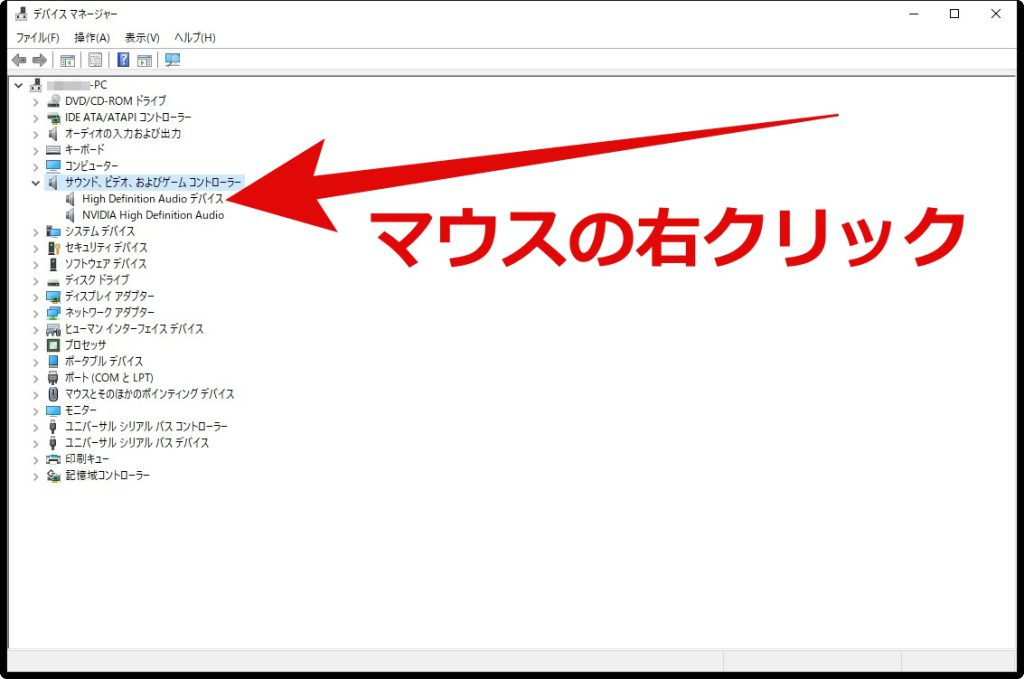
「High Definition Audio デバイス」があります。
右クリックで、
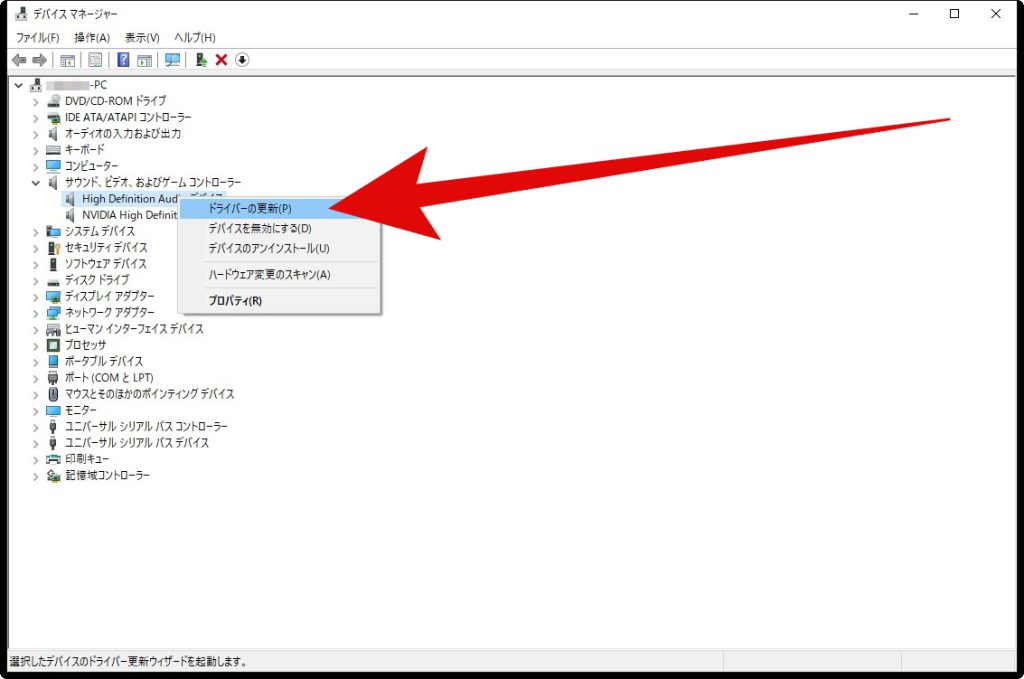
ドライバーの更新をクリック。
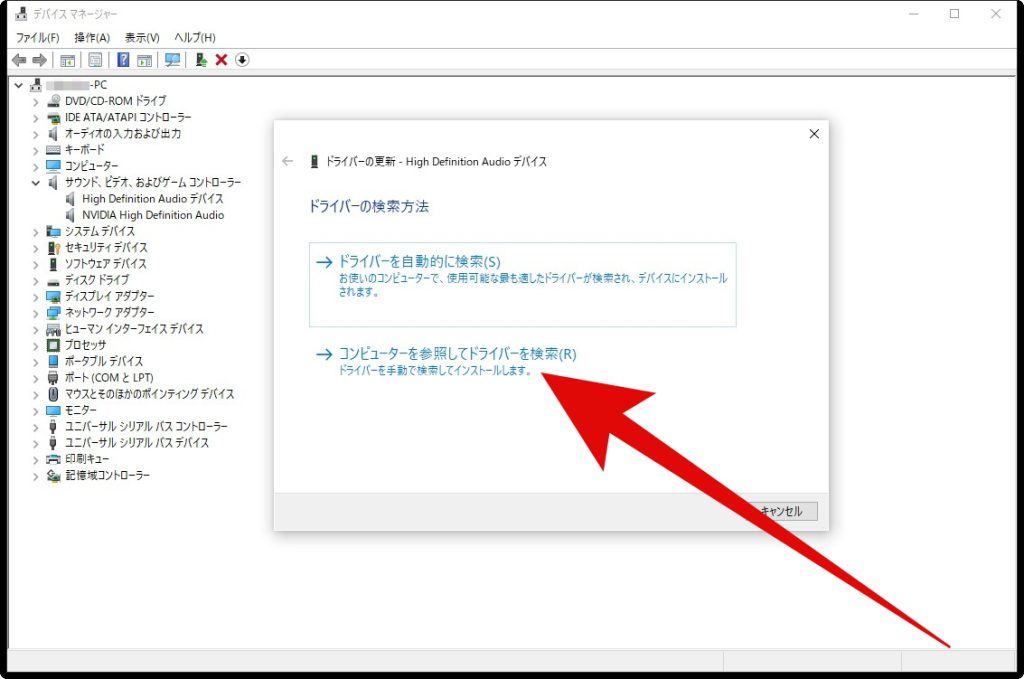
「コンピューターを参照してドライバーを検索(R)
ドライバーを手動で検索してインストールします。」
をクリック。
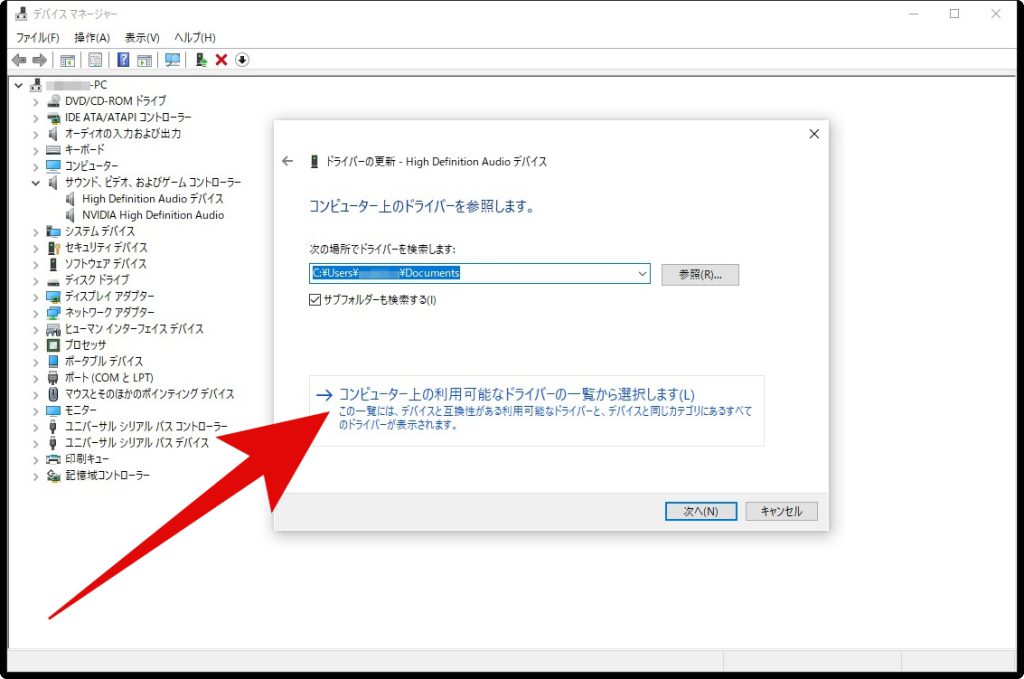
コンピューター上の利用可能なドライバーの一覧から選択します(L)
この一覧には、デバイスと互換性がある利用可能なドライバーと、デバイスと同じカテゴリにあるすべてのドライバーが表示されます。
をクリック。

互換性のあるハードウェアを表示(C)の下にある
「High Definition Audio デバイス」をクリックするか、または、「次へ」をクリック。
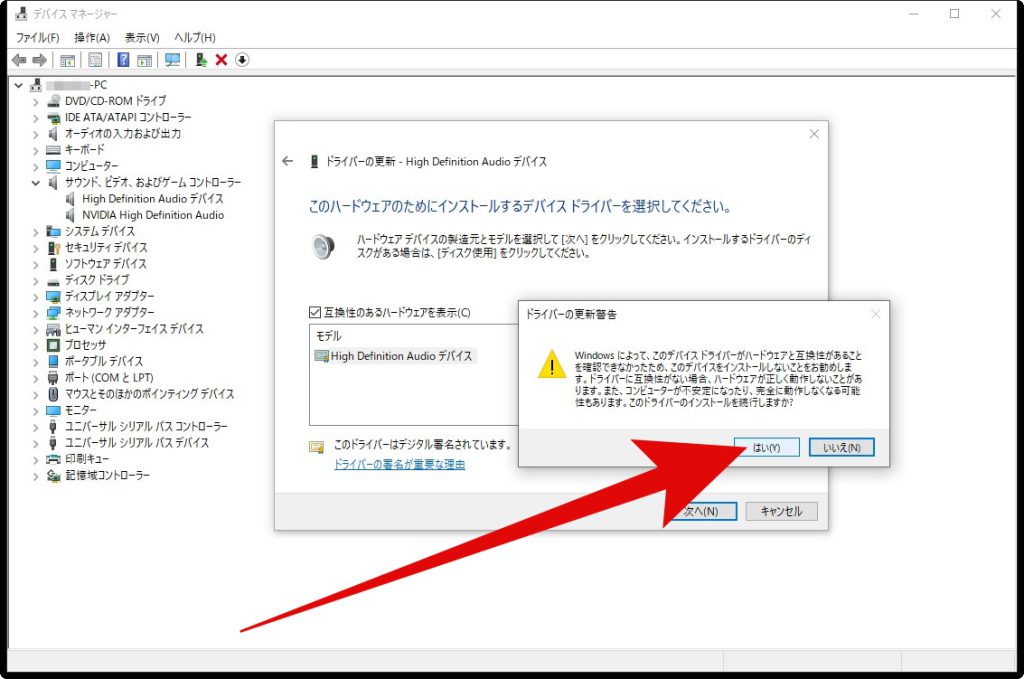
【ドダイバーの更新警告】が出ますが、「はい」をクリックします。
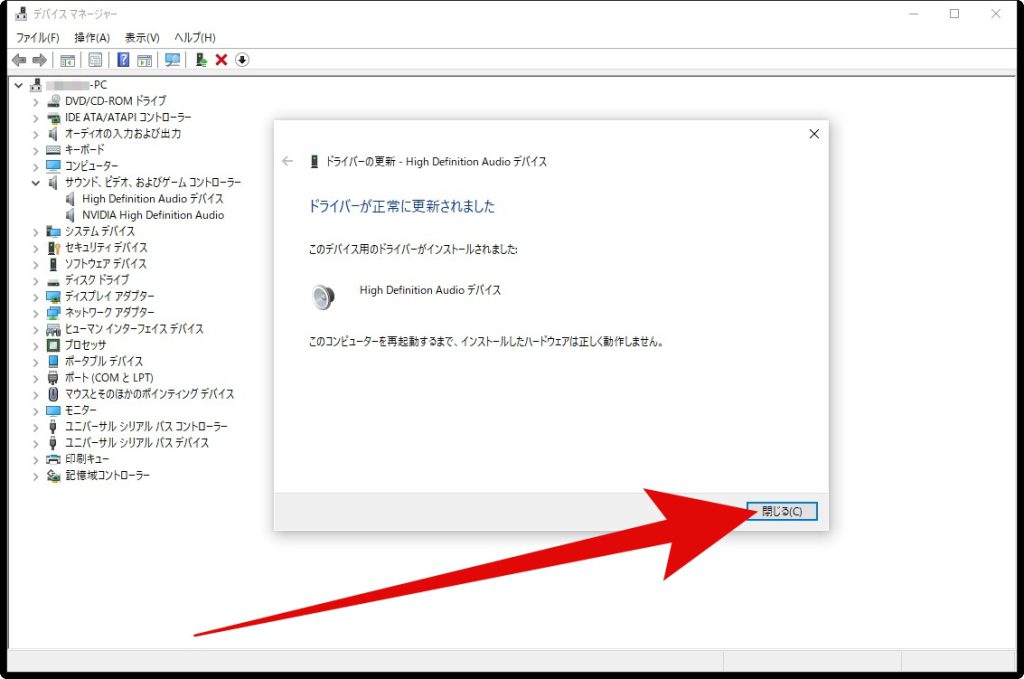
「High Definition Audio デバイス」のドライバーが正常に更新されましたので、「閉じる」をクリックすると、
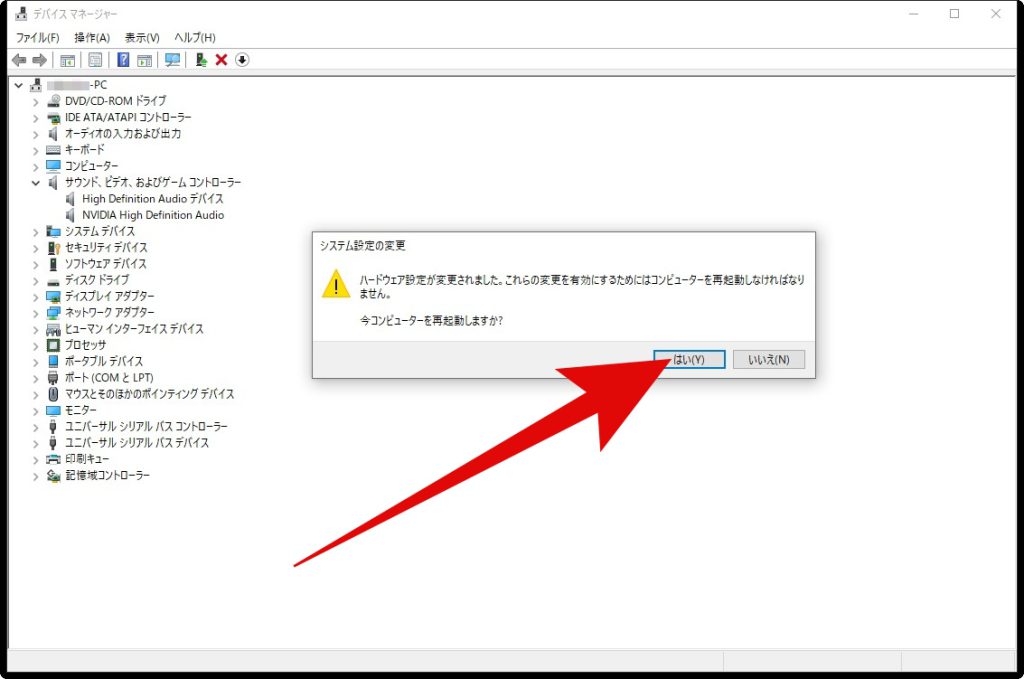
ハードウェア設定が更新されたので、変更を有効にする為に再起動する必要があります。
「はい」をクリックすると、すぐに再起動されますので、開いているアプリなどを閉じて、「はい」をクリックして再起動してください。
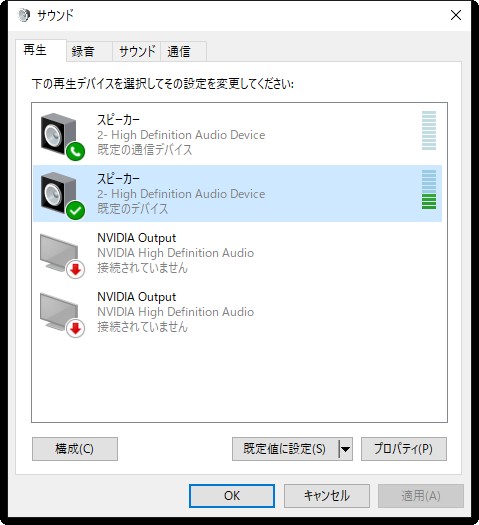
再起動後に、サウンドの確認をしたところ、スピーカー(High Definition Audio デバイス)が2つになっています。
通常であれば、ヘッドホンなどのアイコンになるはずなんですが、
しかも、イヤホンジャックに挿しているのに、ヘッドホンやイヤホンからは音は出ないで、PC内臓のスピーカーからしか音が出ていない状態です。
スポンサードリンク
Audio デバイスをアンイストールしてみる
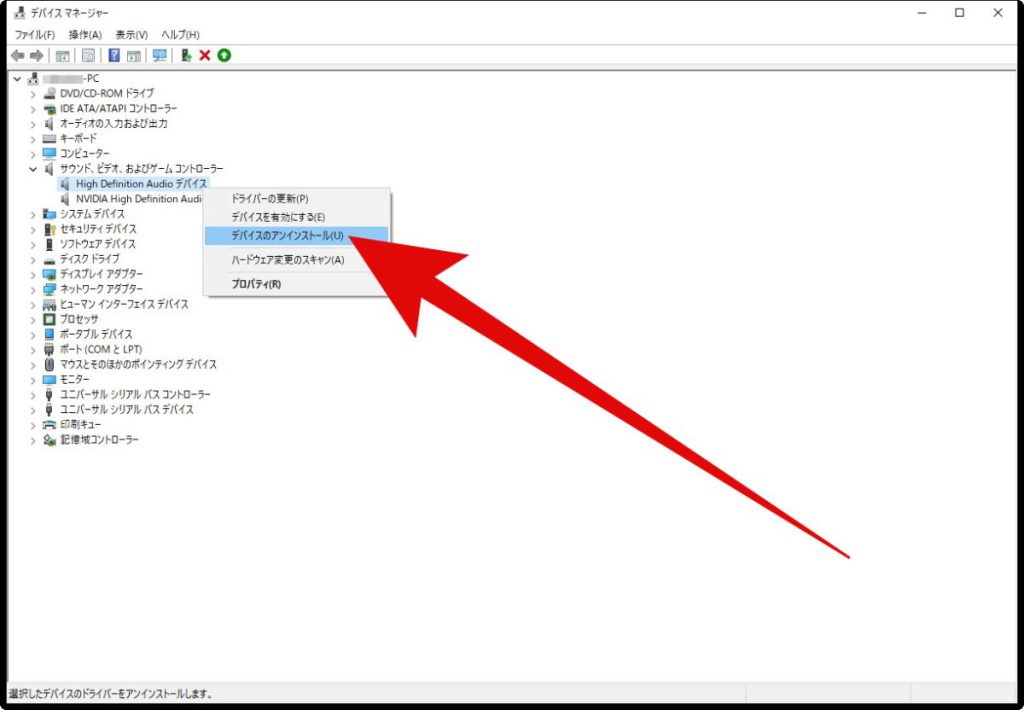
デバイスマネージャーに戻り、「High Definition Audio デバイス」をアンイストールしてみます。
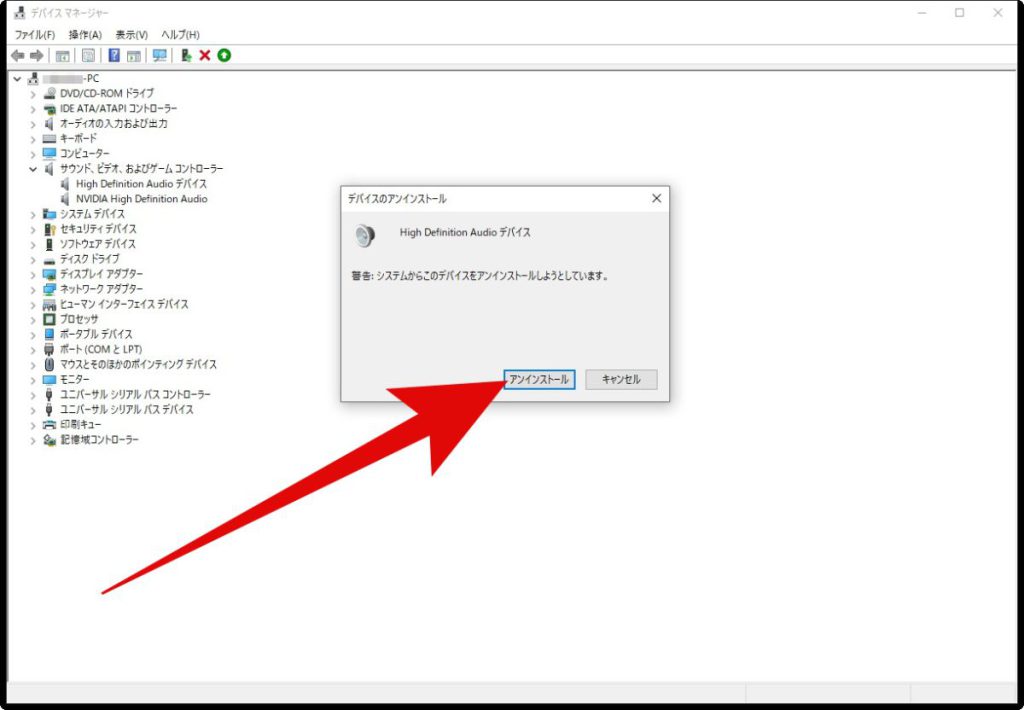
「アンインストール」をクリック。
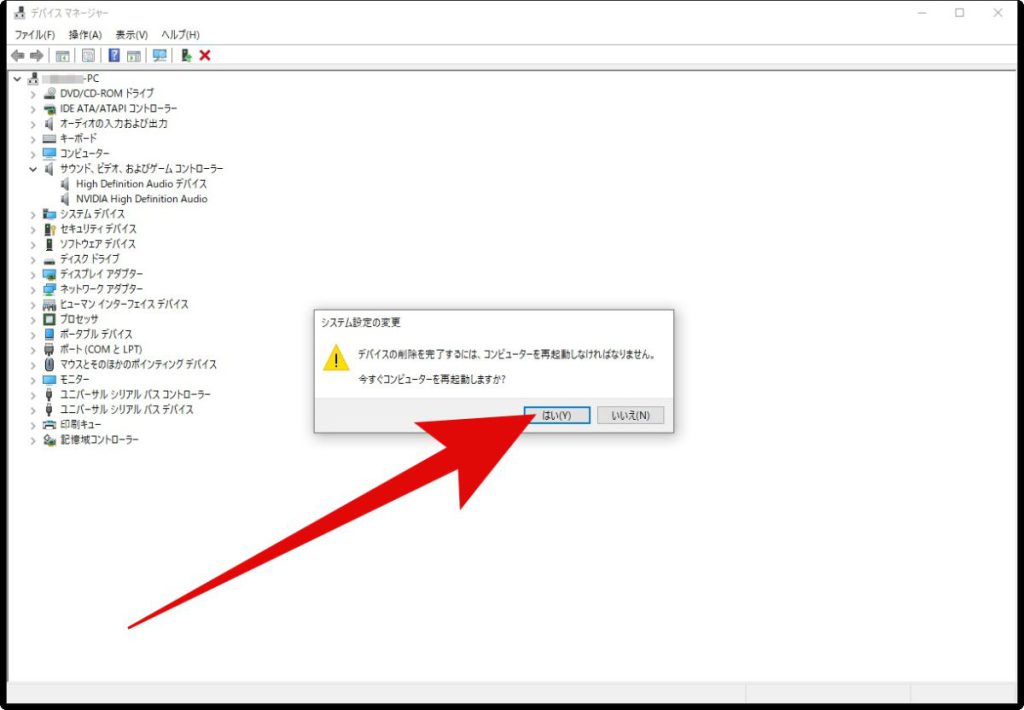
デバイスの削除を完了するには、コンピューターを再起動しなければなりません。
今すぐコンピューターを再起動しますか?
と、表示されているので、「はい」をクリック。
再起動後にデバイスマネージャーを確認すると、「High Definition Audio デバイス」はアンインストールされていませんでした。
ヘッドホンやイヤホンからは音は出ていない状態です。
何が原因なのか?
もしかしたら、
イヤホンジャックにヘッドホンやイヤホンを挿した状態で再起動

すると、ヘッドホンやイヤホンから音が出るようになりました。
イヤホンジャックにヘッドホンやイヤホンを挿した状態にしたことで、認識してくれたのでしょうかね。
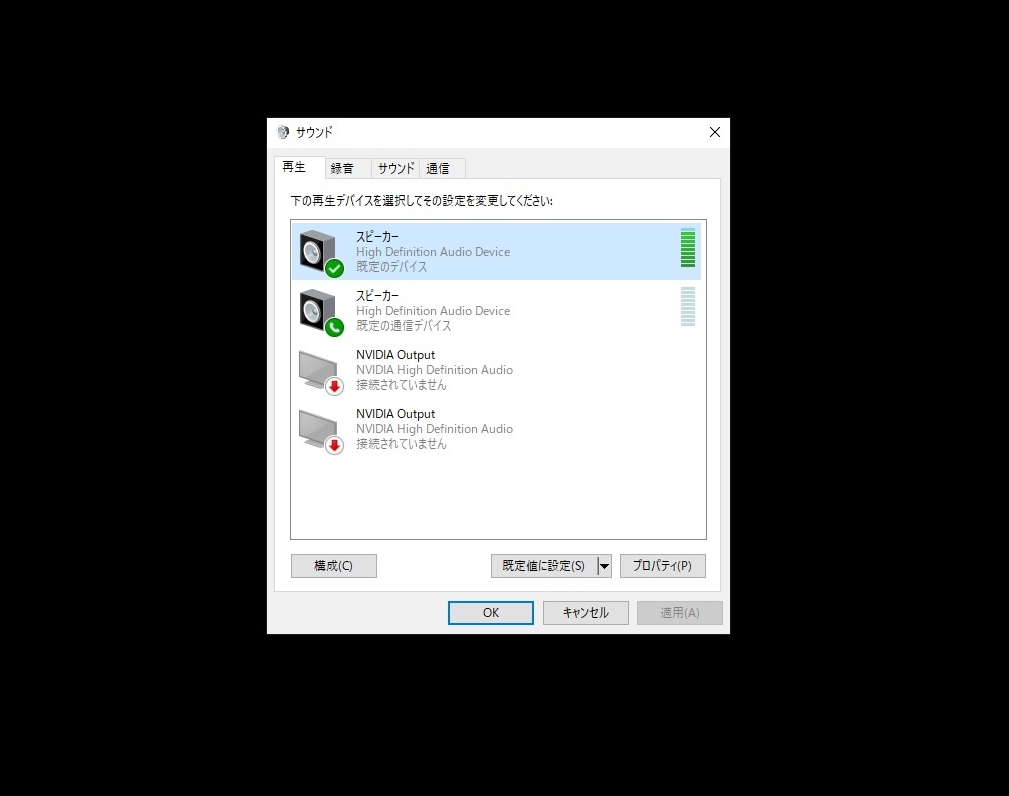
だがしかし、アイコンがヘッドホンではなく、スピーカーのままです。
これを変更しちゃいましょう。
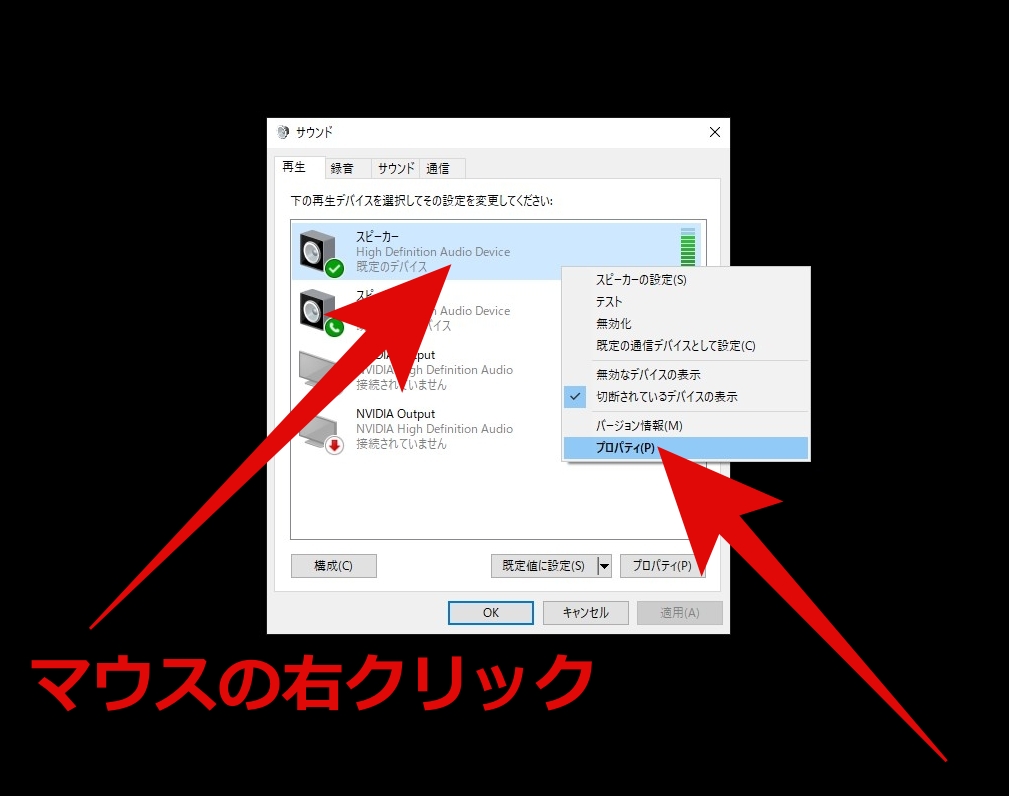
ヘッドホンやイヤホンから音が出ているデバイスの上でマウスの右リック。
すると、「プロバティ」があるのでクリック。
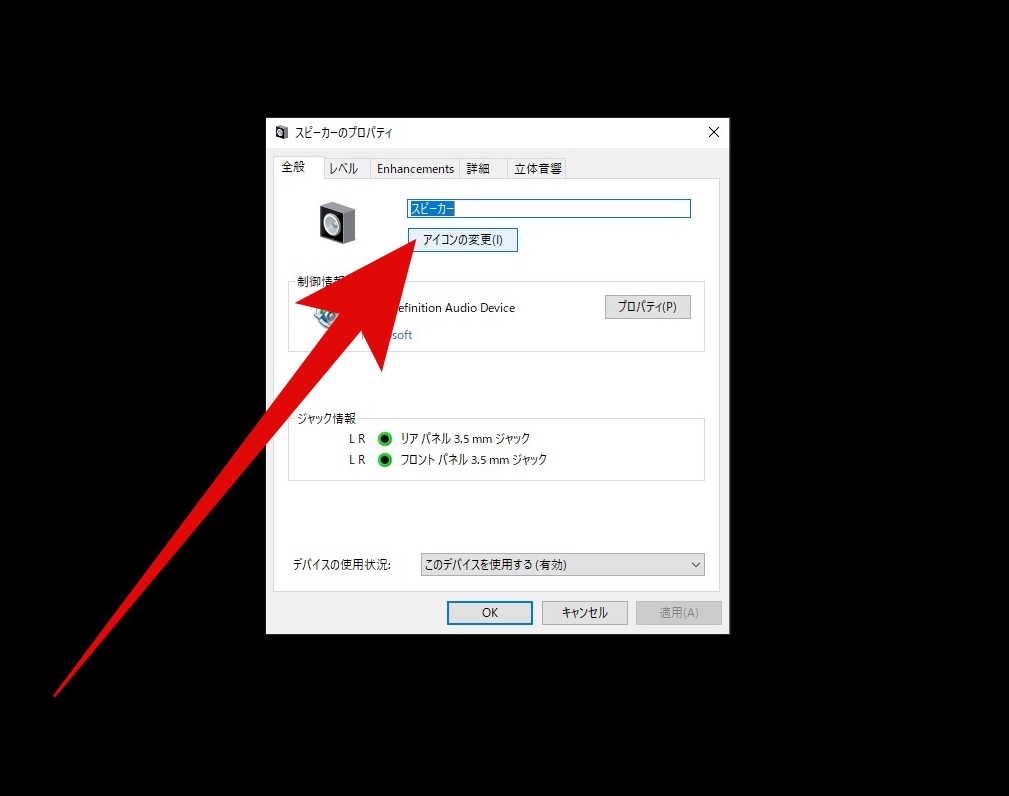
スピーカーのプロバティ画面になりました。
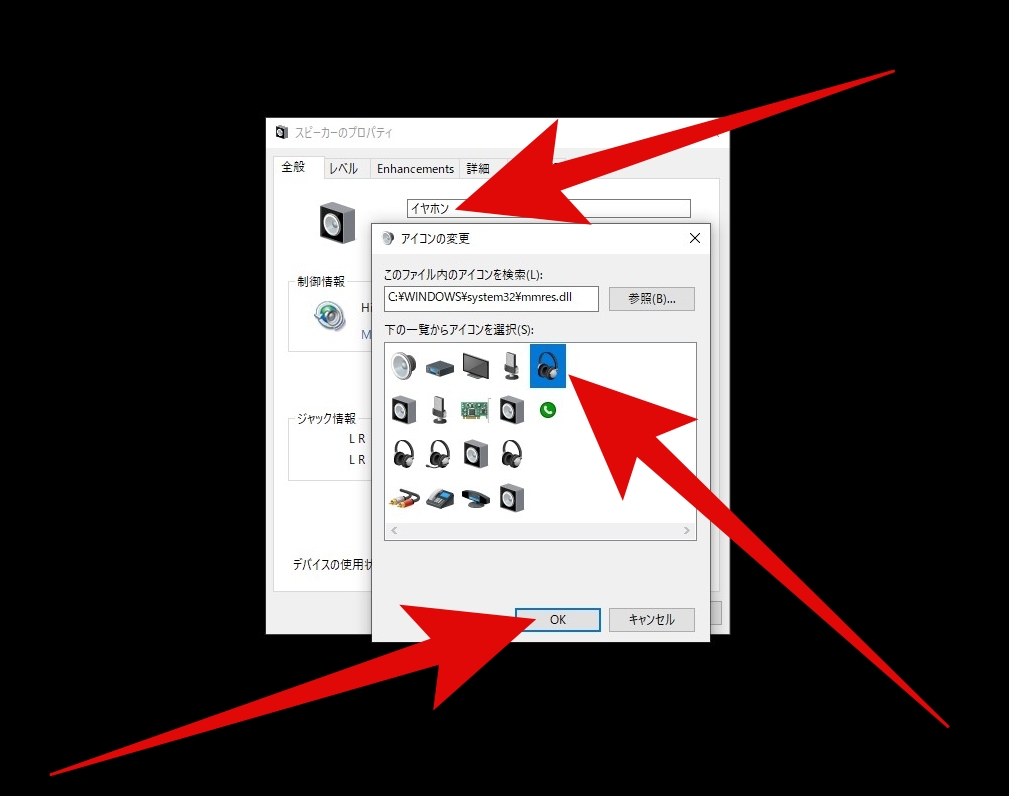
スピーカーもイヤホンに名を変更しました。
「アイコンの変更」をクリックして、スピーカーからヘッドホンにアイコンを変更します。
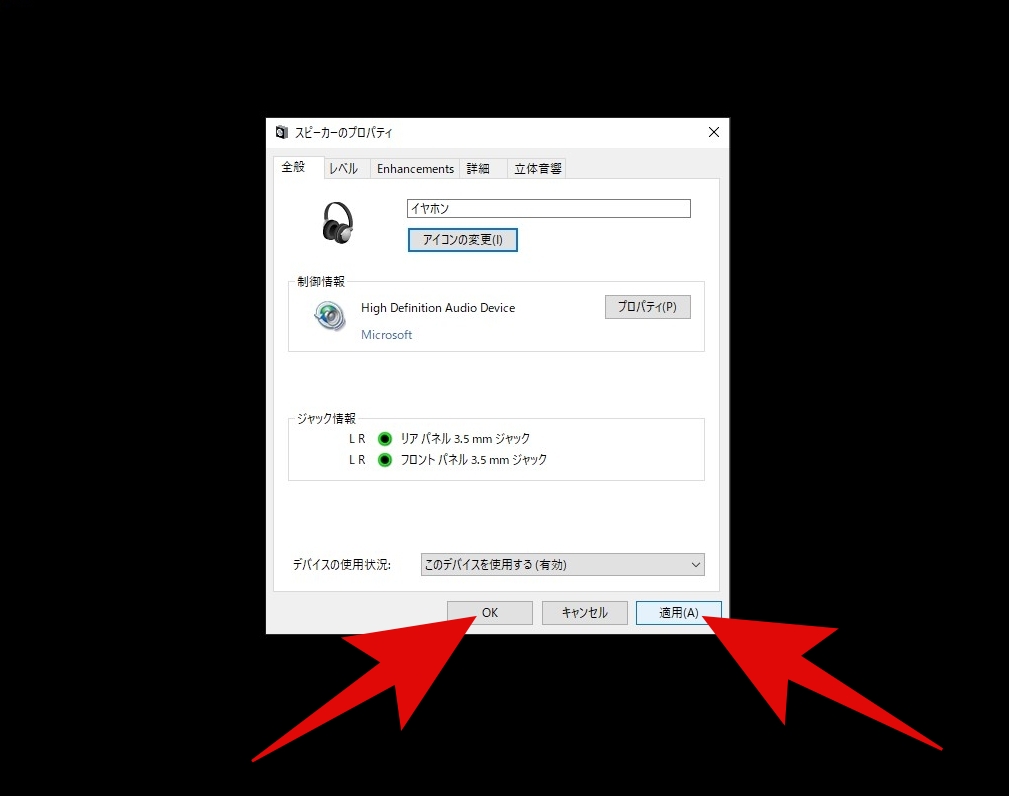
スピーカーもイヤホンに名を変更しました。
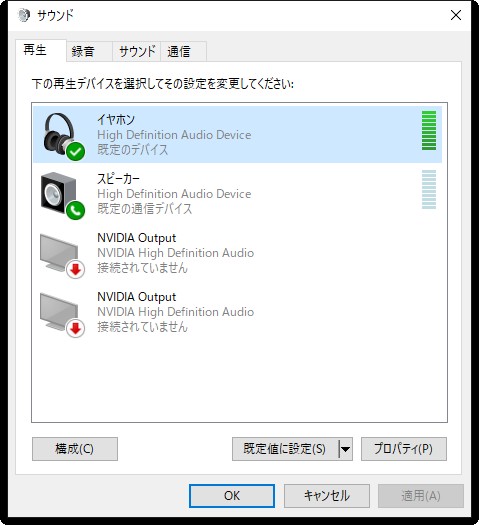
ヘッドホンやイヤホンから音が出ているデバイスをスピーカーからイヤホンに名を変更し、さらにアイコンも変更しました。
「High Definition Audio デバイス」をアンイストールして消えた場合
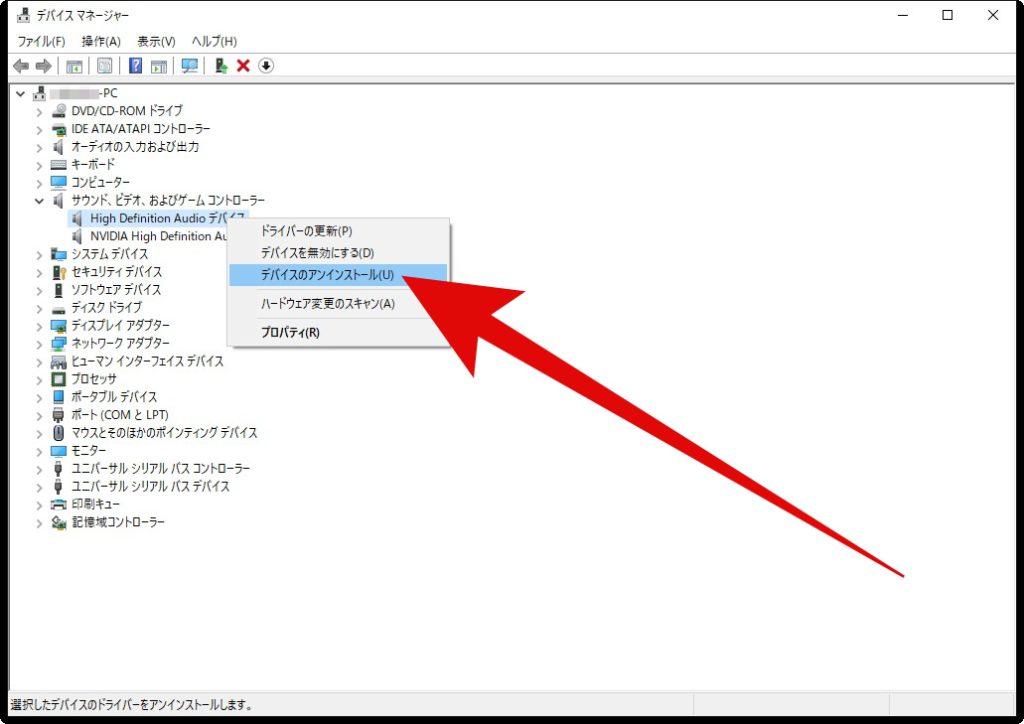
ちょっと試しに、「High Definition Audio デバイス」をアンイストールしてみました。
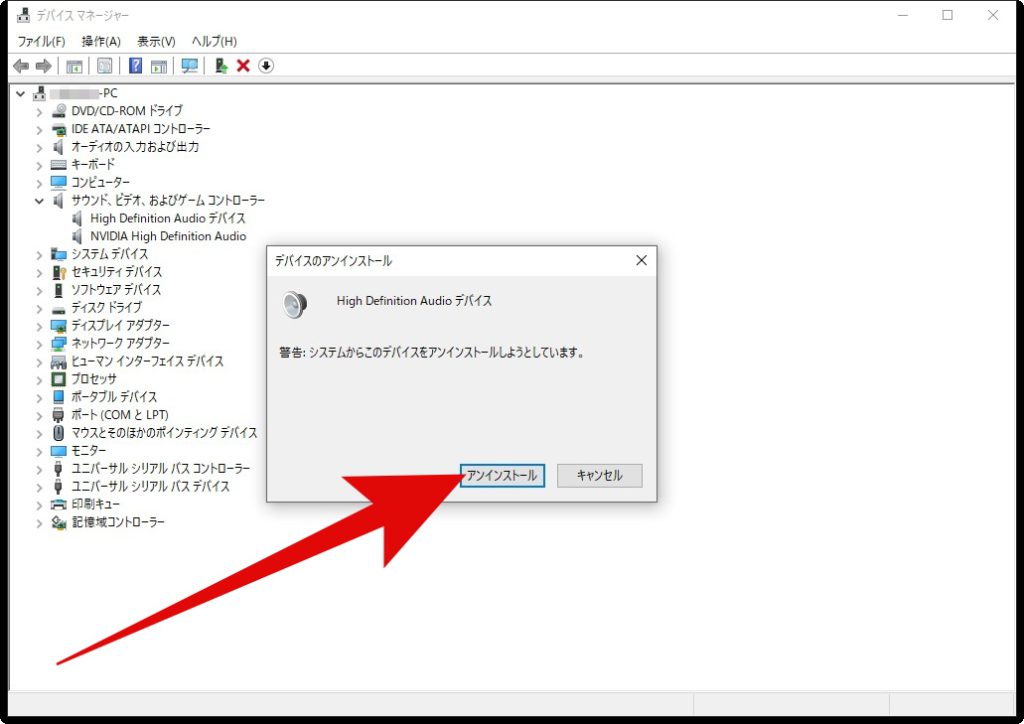
先程と同じように、デバイスのアンイストールをクリック。
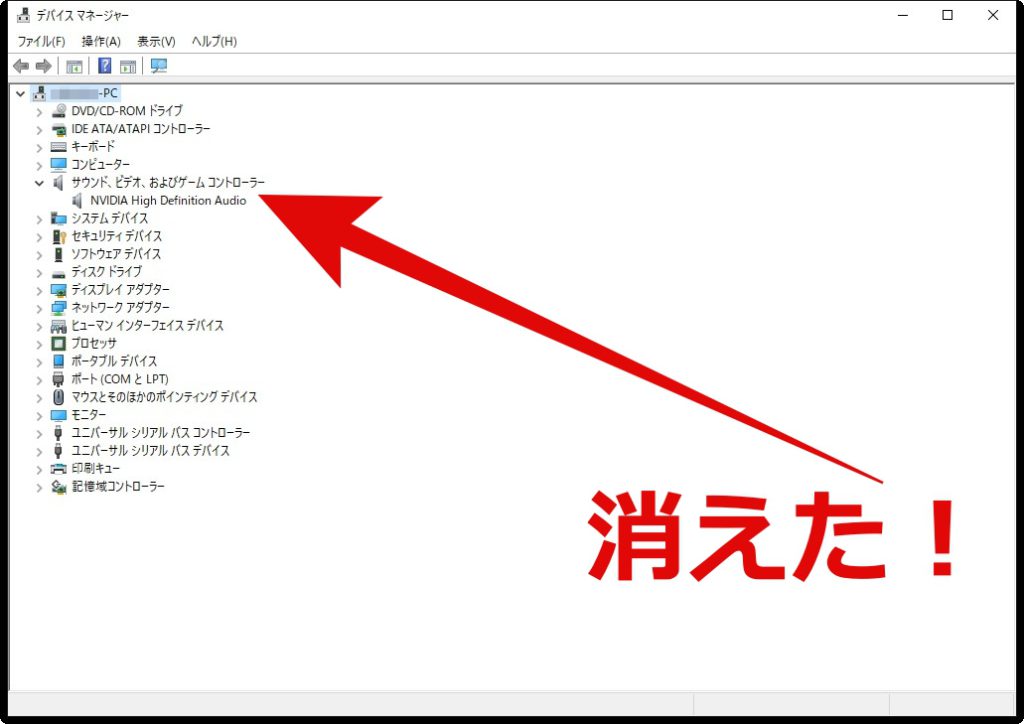
すると、今回は再起動しなくても、デバイスマネージャーから「High Definition Audio デバイス」が消えました。
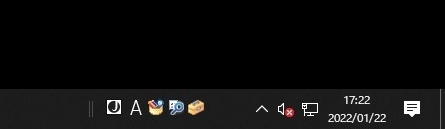
しかも、PCのスピーカマークが×になり、
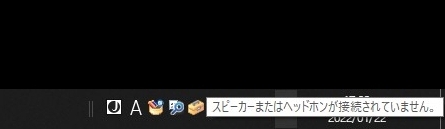
スピーカーまたはヘッドホンが接続されていません。と表示されています。
アンイストールに成功したみたいだけど、元に戻したい場合には、
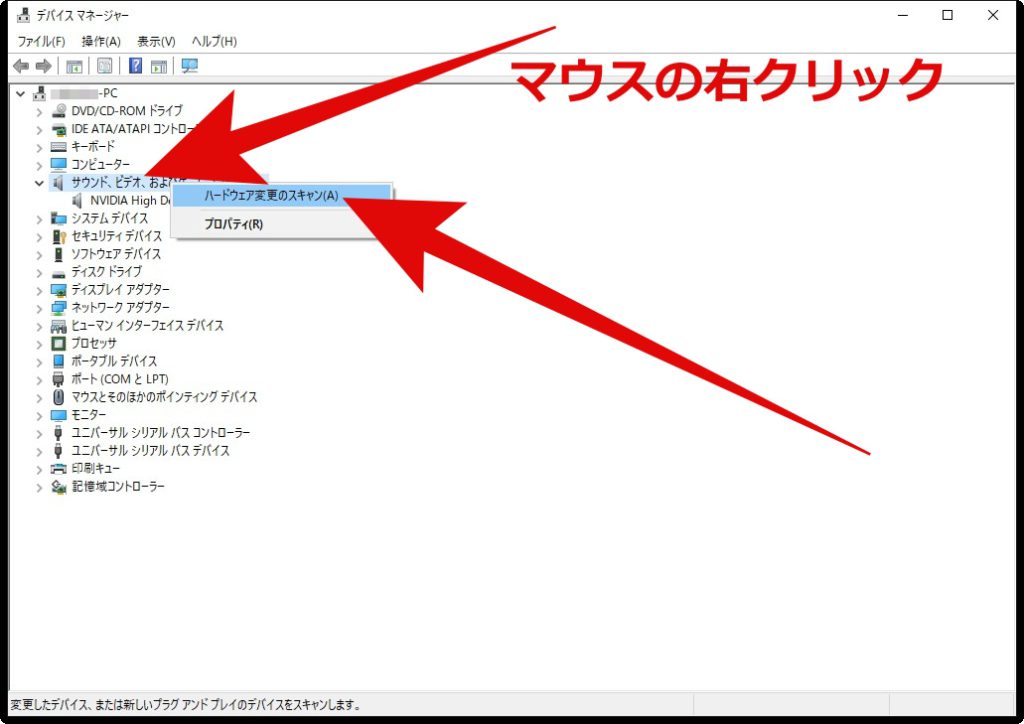
デバイスマネージャーに戻り、
「サウンド、ビデオ、およびゲームコントローラー」の上でマウスの右クリック。
「ハードウェア変更のスキャン」をクリック。
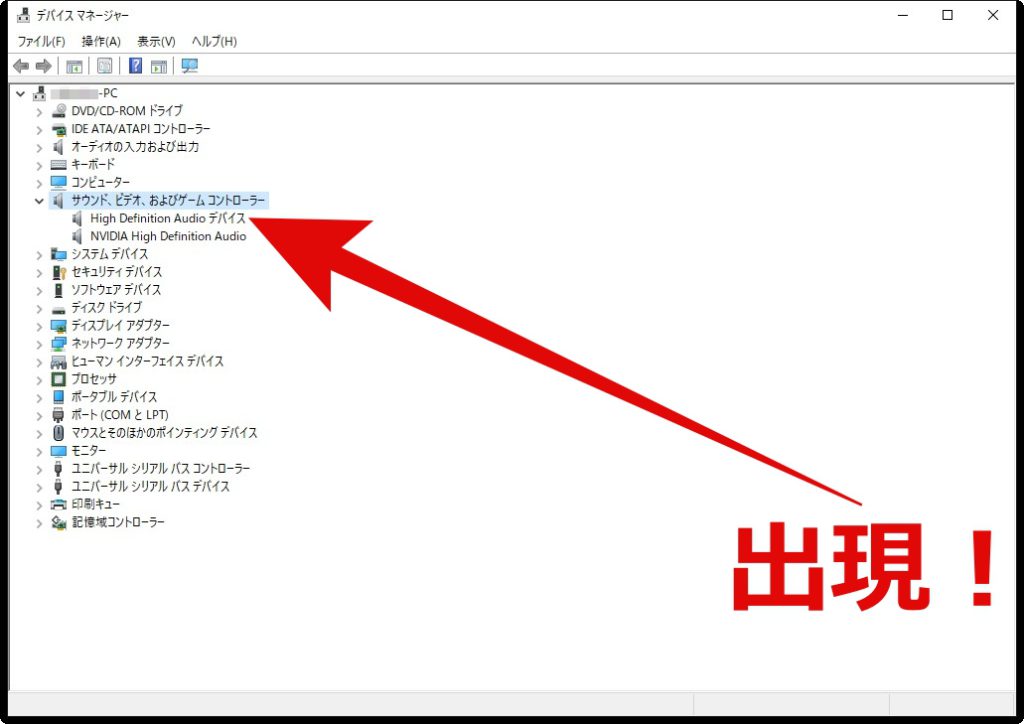
すると、
「High Definition Audio デバイス」が表示されました。
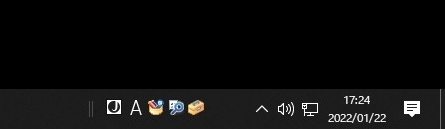
そして、
PCスピーカー、ヘッドホンやイヤホンからも音が出るようになります。
まとめると
パソコンのイヤホンが認識しない場合には、まず最初に、イヤホンやヘッドホンをイヤホンジャックに挿した状態で再起動してみることを試してみる。
それで駄目なら「High Definition Audio デバイス」などで、ドライバーの更新をしてみる。
DellやIBMなどのメーカーによって「Audio デバイス名」は違うけど、Windows 10であれば対処法は大体同じでしょう。
スポンサードリンク
パソコンのイヤホンが認識しないスピーカーからしか音が出ないを解決については以上になります。